案例01:连接Scratch-Windows
Contents
3. 案例01:连接Scratch-Windows#
3.1. 目的#
使用smart coding kit手表套件Pro(含主板)完成Scratch的连接。
3.2. 使用材料#
1 x 手表套件Pro(淘宝购买链接)
1 x 带有蓝牙的电脑
系统版本(Windows 10 version 1709+)(macOS 10.13+)
蓝牙版本(Bluetooth 4.0)
3.3. 背景知识#
什么是Scratch#
Scratch是麻省理工学院的“终身幼儿园团队”(Lifelong Kindergarten Group)开发的图形化编程工具,主要面对青少年开放。

3.4. 软件准备#
Scratch网页在线编程:https://scratch.mit.edu/projects/editor
Scratch本地编程软件:https://scratch.mit.edu/download
以上二选一即可,软件或者网页都可以。
Scratch Link连接软件(Windows):https://downloads.scratch.mit.edu/link/windows.zip
Scratch Link连接软件(macOS):https://downloads.scratch.mit.edu/link/mac.zip
micro:bit固件:https://downloads.scratch.mit.edu/microbit/scratch-microbit-1.1.0.hex.zip
3.5. 连接步骤#
步骤 1#
将micro:bit连接到你的电脑,将上一步准备的micro:bit固件直接发送到micro:bit盘。
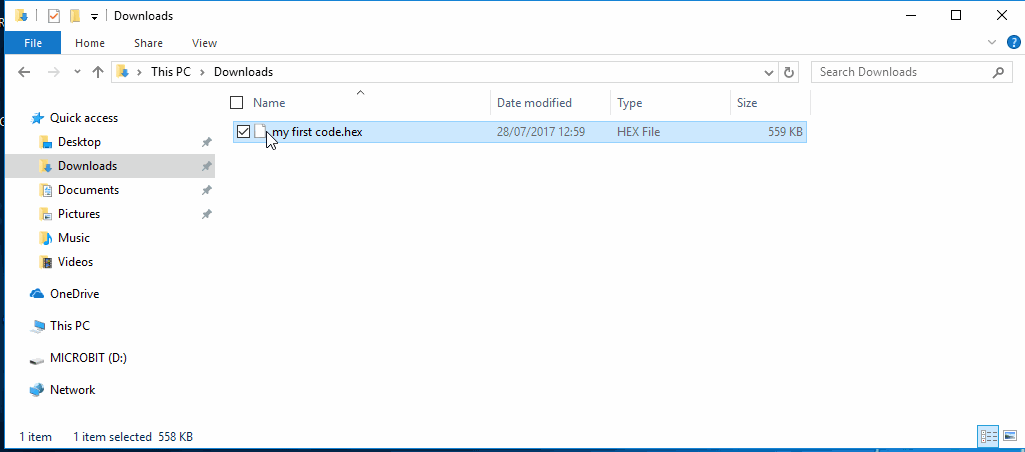
然后为micro:bit单独供电,micro:bit上会显示一串字符,为蓝牙识别码。

步骤 2#
打开Scratch Link软件,你的状态栏显示一个Scratch Link图标。
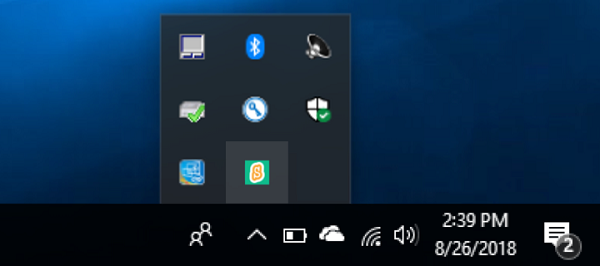
然后打开Scratch编程软件,在左下角点击
+号,选择micro:bit扩展。
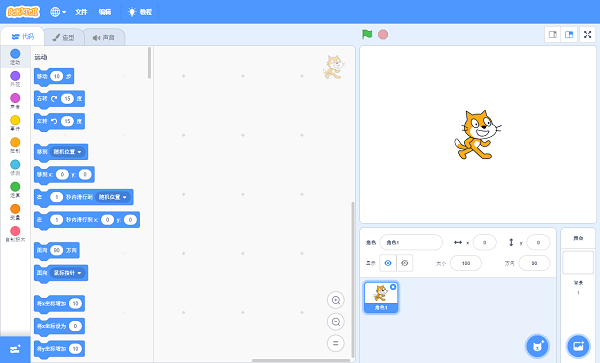
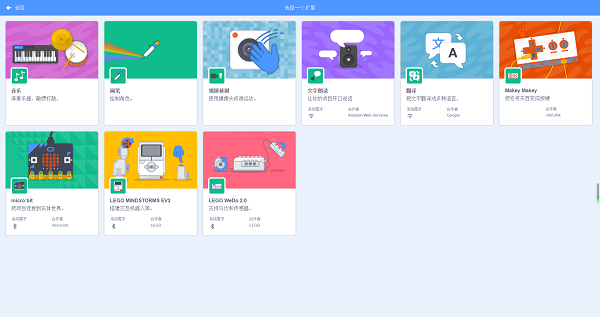
在弹出的搜索框中选择你的micro:bit。
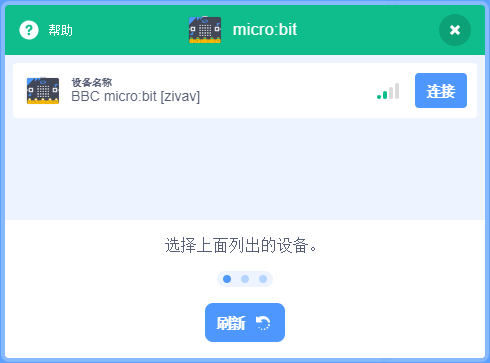
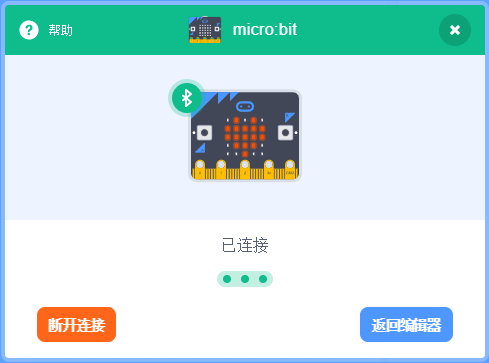
3.6. 结束#
连接成功黄色感叹号变成绿色的对勾。
就可以使用micro:bit和Scratch配合编程啦。
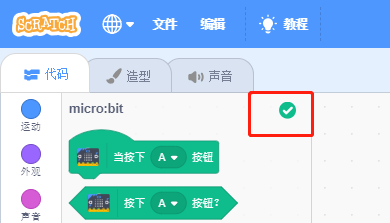
3.7. 常见问题#
无法连接Scratch
本页顶部列出了最低操作系统版本。
一次只能有一个scratch副本与micro:bit连接。如果在其他浏览器选项卡中打开了Scratch,请将其关闭,然后重试。
如果有另一台计算机连接到您的micro:bit,请断开micro:bit或关闭该计算机上的连接,然后重试。
有时在使用micro:bit时,您可能会意外地在USB和电源端口之间按下背面的“重置”按钮。确保手指(和脚趾)远离它!
3.8. 相关阅读#
Scratch官方连接教程文档:https://scratch.mit.edu/microbit
Scratch官方网站:https://scratch.mit.edu
